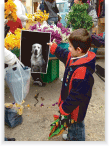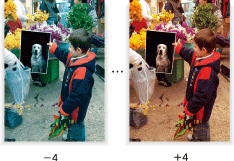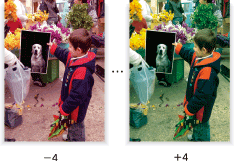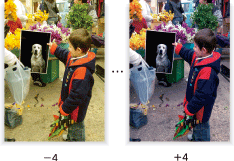赤色/緑色/青色を調整する
赤色(R)、緑色(G)、青色(B)を個別に調整します。
原稿 | 出力 |
|---|---|
| <赤色>
|
原稿 | 出力 |
|---|---|
| <緑色>
|
原稿 | 出力 |
|---|---|
| <青色>
|
[フルカラー]モードでは、コピー画像に再現される赤色(R)、緑色(G)、青色(B)の強弱が、調整したとおりにかわります。
[ブラック]または[モノカラー]モードでは、カラー画像の赤色(R)、緑色(G)、青色(B)を、黒または単色の色で再現するときの色の強弱がかわります。
[モノカラー]モードでは、原稿のイエローは印刷されませんが、この調整で赤色を強くすると、再現しやすくなります。
原稿をセットします。
色調整用の原稿をADFまたは原稿ガラスにセットします。
[コピー]タブを押して、[コピー]画面を表示します。
[コピー]画面の[画質調整]を押します。

[画質調整]画面で赤色、緑色、青色の色を個別に調整します。
[赤色]、[緑色]、[青色]右の[-]または[+]を押して、それぞれの色の調整値を設定します。
コピー画像の各色をうすくするときはマイナス方向、濃くするときはプラス方向に調整値を設定します。

[赤色]画面で赤色の濃淡を調整するときは、手順5に進みます。
[緑色]画面で緑色の濃淡を調整するときは、手順6に進みます。
[青色]画面で青色の濃淡を調整するときは、手順7に進みます。
調整確認コピーを出力するときは、手順8に進みます。
調整を終了するときは、手順9に進みます。

[画質調整]画面の[標準復帰]を押すと、すべての画質調整値が標準に戻ります。
[赤色]画面で赤色の濃淡を調整します。
[赤色]を押して、[赤色]画面を表示します。
コピー画像の赤色を原稿よりうすくするときは、[-1] ~ [-4]のうち1つを選択します。
コピー画像の赤色を原稿より濃くするときは、[1] ~ [4]のうち1つを選択します。
赤色の調整を標準に戻すときは、[0]を選択します。
赤色の調整を標準に戻して、[画質調整]画面に戻るときは、[標準復帰]を押します。
調整確認コピーを出力するときは、手順8に進みます。
調整を終了するときは、[OK]を押して手順9に進みます。
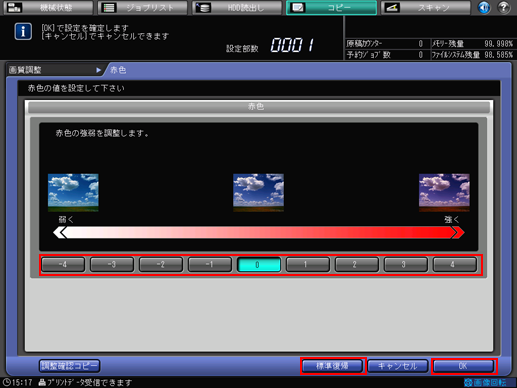
[緑色]画面で緑色の濃淡を調整します。
[緑色]を押して、[緑色]画面を表示します。
コピー画像の緑色を原稿よりうすくするときは、[-1] ~ [-4]のうち1つを選択します。
コピー画像の緑色を原稿より濃くするときは、[1] ~ [4]のうち1つを選択します。
緑色の調整を標準に戻すときは、[0]を選択します。
緑色の調整を標準に戻して、[画質調整]画面に戻るときは、[標準復帰]を押します。
調整確認コピーを出力するときは、手順8に進みます。
調整を終了するときは、[OK]を押して手順9に進みます。

[青色]画面で青色の濃淡を調整します。
[青色]を押して、[青色]画面を表示します。
コピー画像の青色を原稿よりうすくするときは、[-1] ~ [-4]のうち1つを選択します。
コピー画像の青色を原稿より濃くするときは、[1] ~ [4]のう ち1つを選択します。
青色の調整を標準に戻すときは、[0]を選択します。
青色の調整を標準に戻して、[画質調整]画面に戻るときは、[標準復帰]を押します。
調整確認コピーを出力するときは、手順8に進みます。
調整を終了するときは、[OK]を押して手順9に進みます。
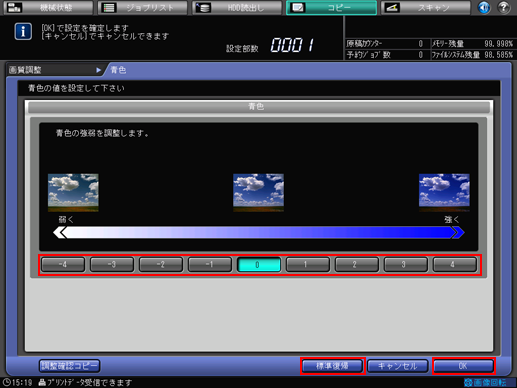
調整確認コピーを出力します。
調整値を設定したら、[画質調整]画面の[調整確認コピー]、各色の調整画面の[調整確認コピー]、または操作パネルの確認コピーを押します。出力画像で調整結果を確認します。
目的の画像が得られるまで、手順3 ~ 手順8を繰返します。
[画質調整]画面の[閉じる]を押します。
[コピー]画面に戻ります。[コピー]画面の[画質調整]下に、調整した色の名称が表示されます。